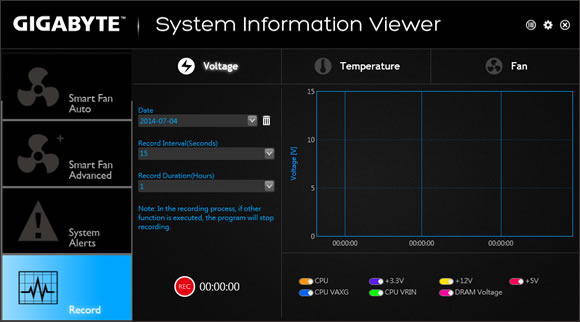
GigaByte System Information Viewer(SIV)は、ハードウェア統計と、CPUの電圧や周波数などの現在のシステムステータスに関する情報を表示するために、同社が提供するユーティリティツールです。このツールは、ファン速度を手動で制御および調整し、それらを調整し、すべてのシステムファンを同期するためにも使用されます。 SIVツールは、インストールされているハードウェアの状態を監視するために使用されるシステム動作アラートを作成できます。
一部のユーザーは、GigaByteSIVがWindows11で機能せず、その機能にアクセスできないと報告しています。この問題の背後には複数の理由があり、そのうちの1つは、コンピューターにインストールされている古いC++ビジュアルリトリビューションが原因です。これに加えて、SIVがGigaByteアプリセンターの前にインストールされている場合、ファン情報は表示されません。また、Windowsオペレーティングシステム内のバグや不具合が原因で発生することもあります。
GigaByteSIVの問題を修正する方法
私たちが言ったように、問題の背後には複数の理由があるため、問題に取り組むためのさまざまな修正があります。そのため、以下の記事で可能なすべての修正と回避策について説明しました。
修正1:クリーンリブートを実行する
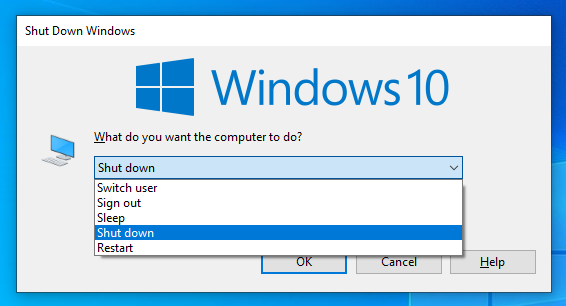
システム内の一時的なバグや不具合により、ツールの適切な動作に問題が発生します。これが、この問題の背後にある理由でもある可能性があります。したがって、問題を解決するには、次の手順に従ってコンピュータのクリーンブートを実行します。
1.すべてのバックグラウンドおよびフォアグラウンドプロセスとアプリケーションを閉じます。
2.コンピュータシステムをシャットダウンします。
3.電源からプラグを取り外し、数分間アイドル状態にします。
4.プラグを電源に戻し、コンピューターを起動します。
5.起動後、ツールを開き、問題が解決するかどうかを確認します。
修正2:SIVキャッシュデータをクリアする
これが発生する可能性があるもう1つの理由は、キャッシュファイルの配置が間違っているか、キャッシュファイルが破損しているためです。キャッシュファイルの削除は複雑でも深刻でもありませんが、以前の履歴が削除される可能性があり、新しく開始する必要がある場合があります。これを行うには、次の手順に従ってください。
1.Win + Iキーを同時に押して、Windows設定アプリを開きます。
2.[システム設定]に移動し、[ストレージ]を開きます。
3.ここで一時ファイルに移動します。
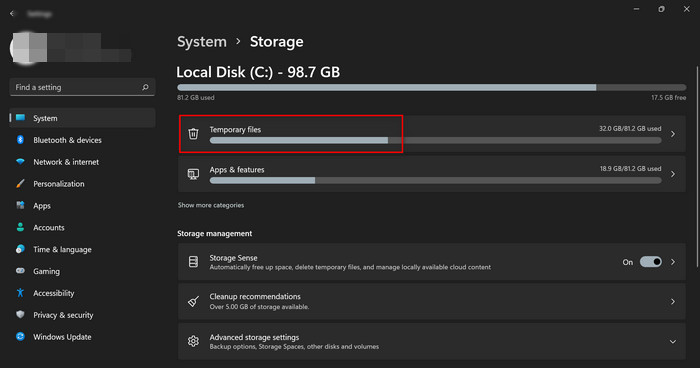
4.インターネット一時ファイルを含め、好みに応じてオプションにチェックマークを付けます。
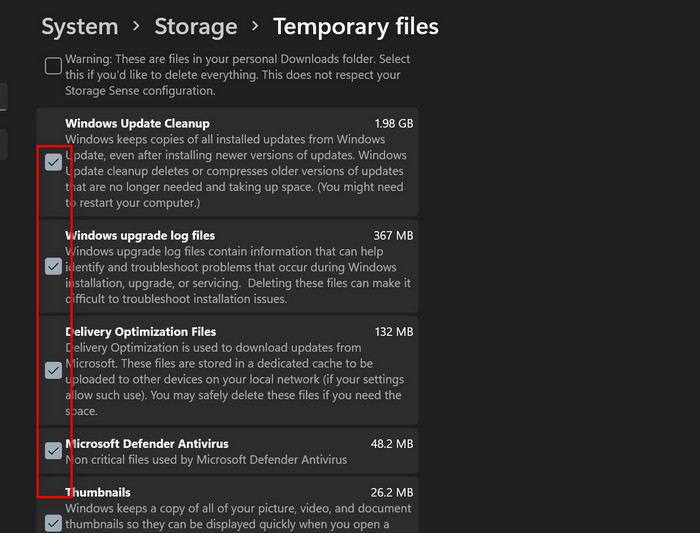
5.その後、[ファイルの削除]オプションをクリックします。
6.次に、[続行]を選択してファイルを削除します。
7.削除後、SIVツールをもう一度開き、問題を確認します。
修正3:SIVをリセットする
リセットは問題を解決できる可能性のある別の方法ですが、ユーザーが保存した設定と履歴はその過程で失われます。 SIVをリセットするには、次の手順に従います。
注–この手順には、レジストリエディタとそのキーの変更が含まれるため、問題が発生した場合に備えてバックアップを作成することを強くお勧めします。不適切な変更は、深刻なシステムの不安定性を引き起こす可能性があり、システムをブリックする可能性もあるため、注意して続行してください。
1.Win + Rキーを同時に押して、RUNダイアログボックスを開きます。
2.regeditと入力して、[OK]ボタンを押します。
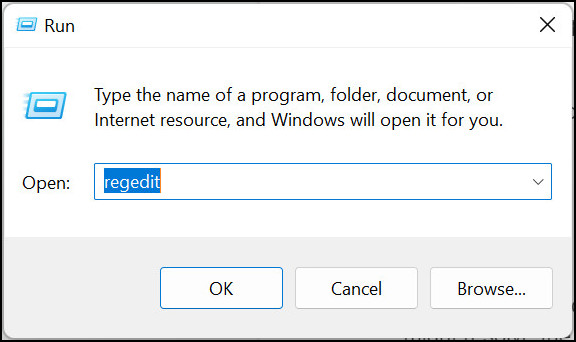
3.レジストリエディタで、次の場所に移動します。
4.HKEY_LOCAL_MACHINE \ Software \ WOW6432 \ Gigabyte \ ThermalConsole
5.次に、そのキーのすべてを削除します。
6.レジストリエディタを閉じて、コンピュータを再起動します。
7.ツールアプリを開き、機能するかどうかを確認します。
修正4:SIVを再インストールする
上記の修正のいずれも役に立たなかった場合、残された最後のオプションは、SIVアプリケーションをWindowsセーフモードで完全に再インストールすることです。これを行うには、次の手順に従います。
1.すべてのアプリケーションを閉じて、コンピューターシステムを再起動します。
2.ログイン画面で、Shift+電源ボタンを同時に押し続けます。
3.次に、[トラブルシューティング]、[詳細オプション]の順に移動します。
4.[スタートアップの設定]を見つけて選択し、[再起動]をクリックします。
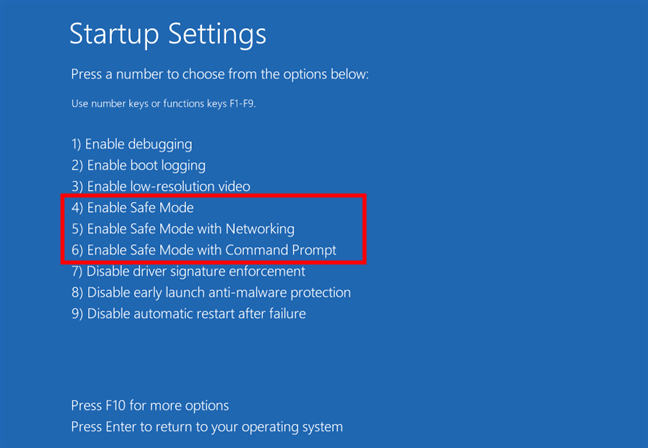
5.コンピュータが再起動したら、F5ファンクションキーをすばやく押します。
6.これでセーフモードで起動します。
7.セーフモードでコンピューターからSIVをアンインストールしてから、コンピューターを通常どおり再起動します。
8.最初にGigabyteAppCenterをインストールしてから、SIVをインストールします。
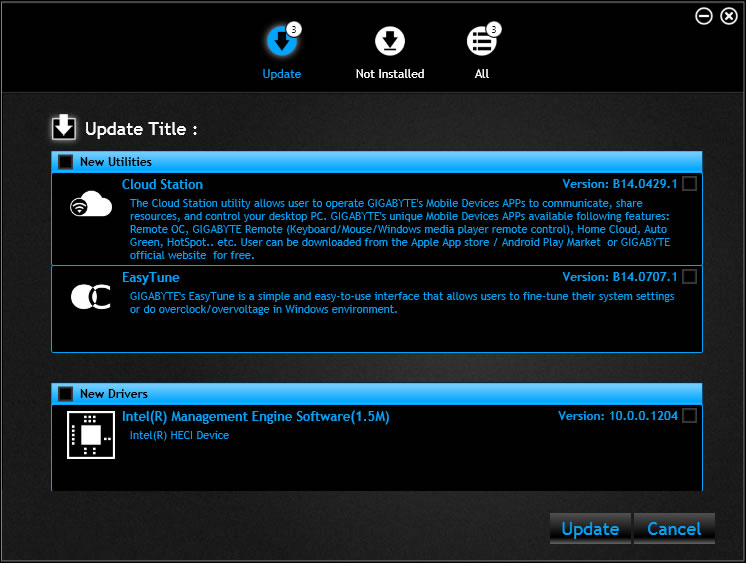
9.アプリを開き、問題が解決するかどうかを確認します。
結論
システム情報ビューアは、統計や使用状況を確認できるだけでなく、ファンを制御して温度を調整できるため、すべてのユーザーにとって非常に重要なツールです。ただし、GigaByteSIVがWindows11で機能しないという問題に直面しているユーザーの場合は、上記の手順に従って修正を行ってください。